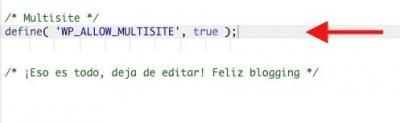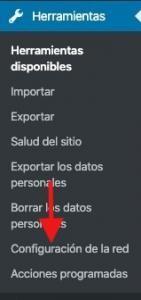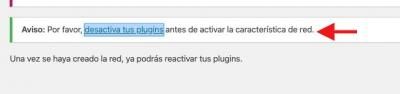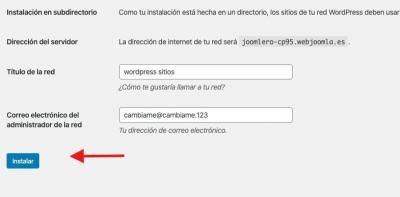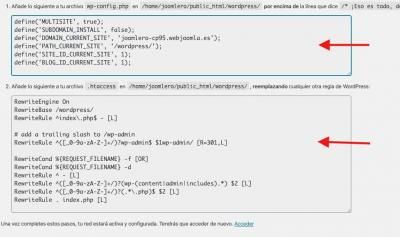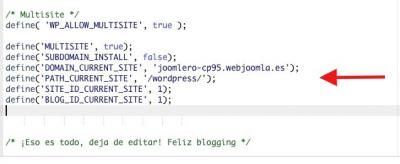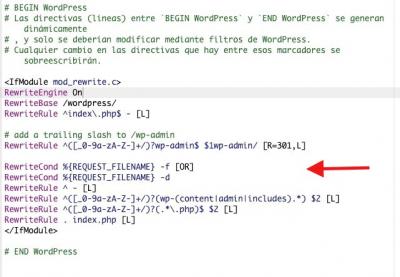Buenas tardes, tengo un dominio plataforma-segura.com y he intentado seguir las indicaciones que me dan en este enlace https://www.webempresa.com/blog/red-de-sitios-wordpress-multisite.html
He creado un subdominio como indican (lo llamé igual que en las instrucciones plataforma-segura.com) pero cuando entro a modificar el wp-config.php y luego intento entrar en https://www.plataforma-segura.com/wp-admin/
y la parte de herramientas está igual, no me aparece lo de red.
Mi idea es tener un multisite para poder trabajar con varios clientes y cuya url de las landing sea cliente.plataforma-segura.com/.... donde cliente podría ser el nombre del clienteo o por el contrario si me lo aconsejais usar siempre cliente,plataforma-segura.com/cliente1/landing
Os ruego me ayudéis para poder entenderlo y poder hacerlo.
Mil gracias
Hola Lola.
Ok, quieres crear un Multisitio en el subdominio " cliente,plataforma-segura.com ".
Vamos a ir por parte.
Lo primero sería crear el subdominio que será el principal e instalar WordPress en ese subdominio.
Una vez instalado WordPress:
.- Accedemos a nuestra cuenta de cPanel y editamos el archivo wp-config.
.- Añadimos lo siguiente al archivo para activar la Red:
/* Multisite */
define( 'WP_ALLOW_MULTISITE', true );
Con esto activamos la Red.
.- Accedemos a la administración del wordpress y en herramientas vemos que tenemos un nuevo elemento que es " Configuración de red "
.- Accede a " Configuración de red " y veras una aviso que te indica que desactives los plugins:
.- Accede a plugins y desactiva los plugins que tienes instalados.
.- Accede de nuevo a " " Configuración de red " y verás que aparecen las opciones para instalar la red, ponle un nombre y el correo y pulsa en instalar.
.- Copia los codigos que te indica en el archivo wp-config y htaccess.
Nota: los códigos en wp-config lso tienes que añadir después del código que añadimos para activar la red y siempre antes del comentario " /* ¡Eso es todo, deja de editar! Feliz blogging */
.- Salde de la administración de wordPress y vuelve a acceder
Una vez eso ya podrás configurar la red o bien por subdominios o por por carpeta, te aconsejo que lo hagas por carpetas.
Un saludo